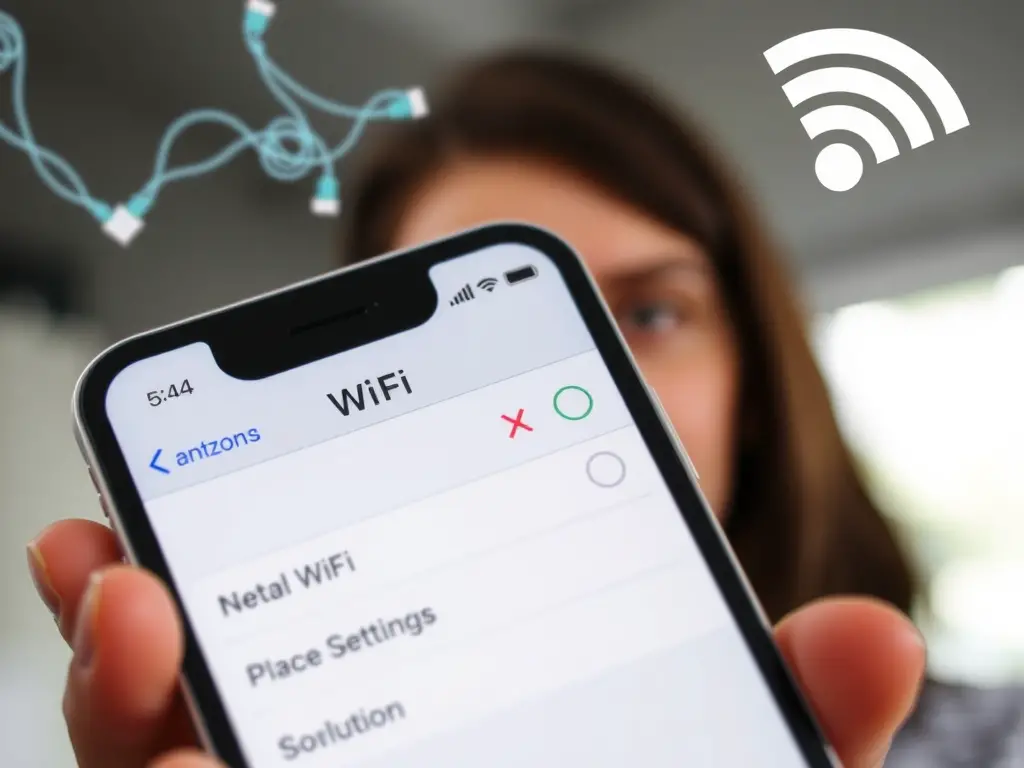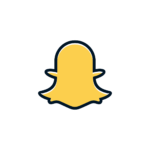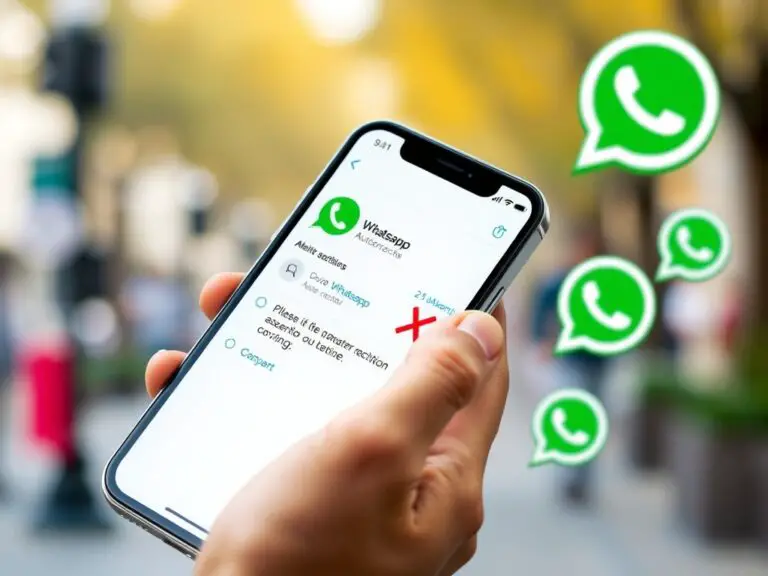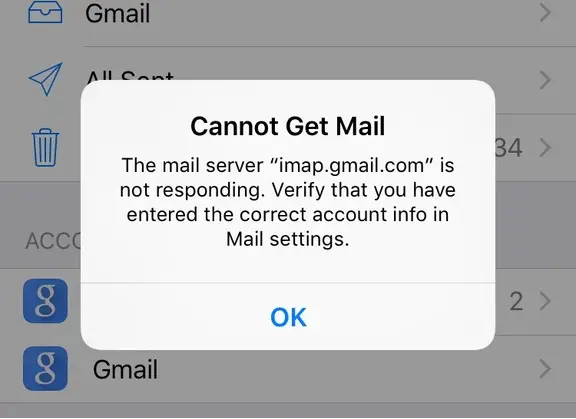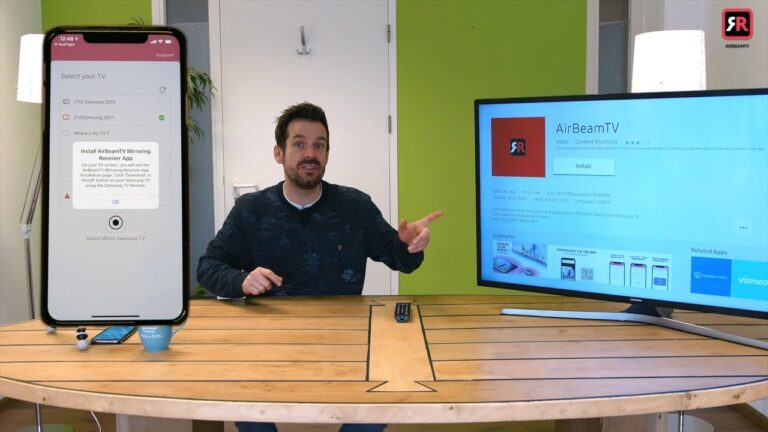iPhone WiFi 設置自動關閉?5個簡單方法讓你重見WiFi光明
本文焦點:
- WiFi 設置自動關閉?:找出原因,快速修復!
- 5 個簡單方法幫你解決:從重啟 iPhone 到重置網絡設置,總有一個適合你!
- 免費解鎖 WiFi 設置:快速恢復 WiFi 連接,讓你免於 WiFi 設置的困擾!
- 輕鬆修復 WiFi 問題:只需幾個步驟,WiFi 連接就能恢復正常!
iPhone用戶經常面臨的一個常見問題是WiFi設置自動關閉。根據用戶的說法,每當試圖打開WiFi設置時,它都無法正常工作並自行關閉。
用戶還報告了熱點設置更改為隨機UUID和密碼。如果您遇到相同的問題,則需要採取一些簡單的步驟來克服此問題。
1。重新啟動您的iPhone
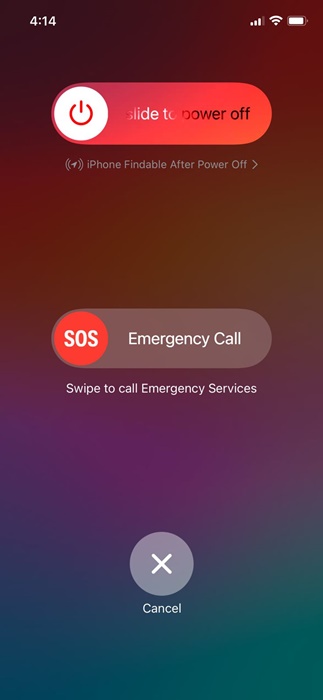
如果您無法訪問WiFi設置,請重新啟動iPhone。重新啟動將消除可能阻止WiFi功能正常運行的錯誤和故障。
因此,按住iPhone的音量向下 +側按鈕,直到出現電源菜單。在“電源”菜單上,選擇要重新啟動選項的幻燈片。
2。確保時間和日期正確
即使時間和日期設置與未在iPhone上打開的WiFi設置沒有直接鏈接,但許多用戶聲稱通過糾正手機的日期和時間來修復它。
因此,如果可以的話,也嘗試做它,看看是否有幫助。這是糾正iPhone上日期和時間的方法。
1。啟動 設定 在您的iPhone上應用。
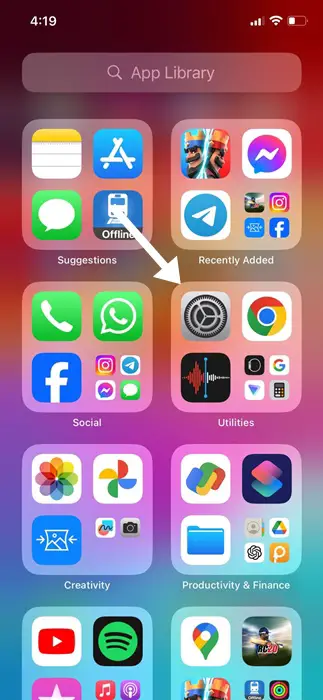
2。設置應用程序打開時,點擊 一般的。
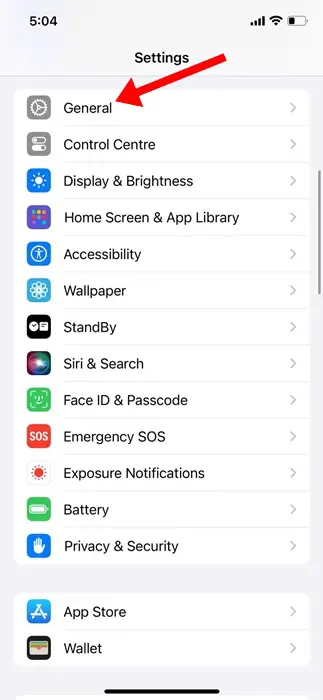
3。在通用屏幕上,點擊 日期和時間。
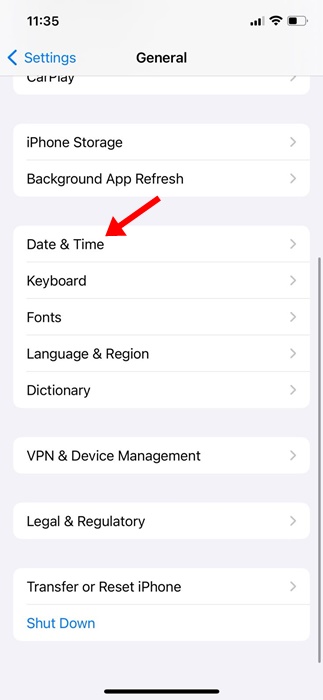
4。在日期和時間屏幕上,轉動切換 自動設置。
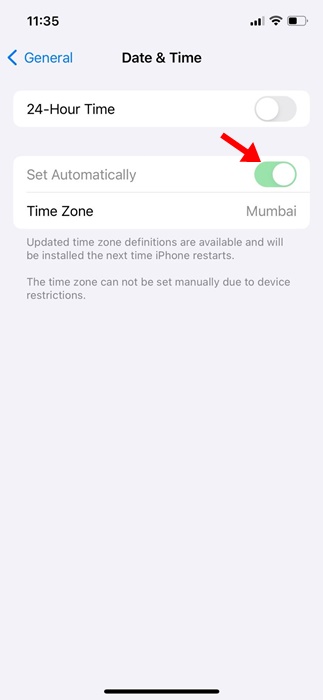
這將在iPhone上更新正確的日期和時間。完成後,檢查是否可以訪問iPhone上的WiFi設置。
3.確保語言和區域設置正確
像日期和時間一樣,您還應確保iPhone上的語言和區域選擇是正確的。這是您需要做的。
1。啟動 設定 在您的iPhone上應用。
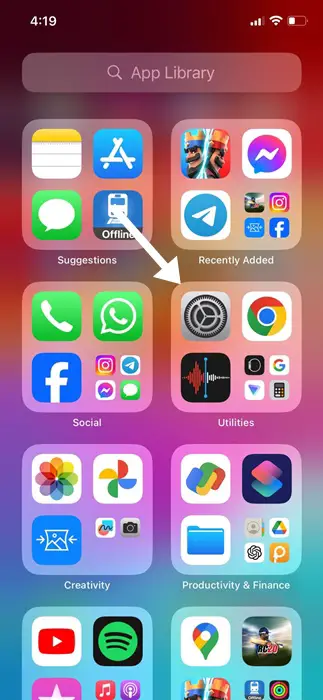
2。設置應用程序打開時,點擊 一般的。
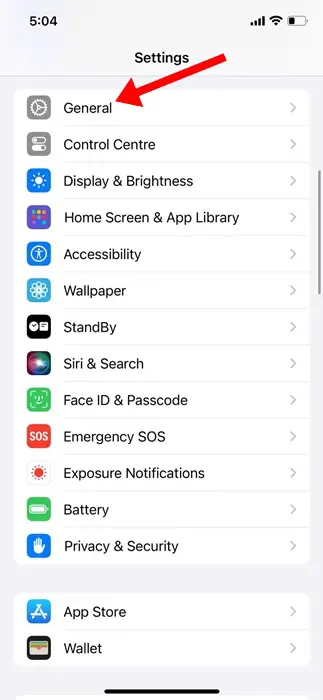
3。在通用屏幕上,點擊 語言和區域。
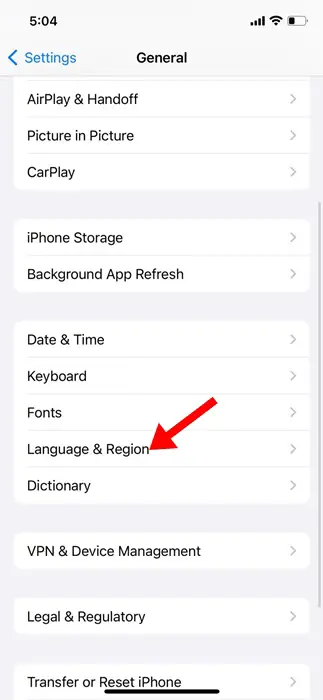
4。在語言和區域屏幕上,確保語言,區域,一周的第一天以及其他細節是正確的。
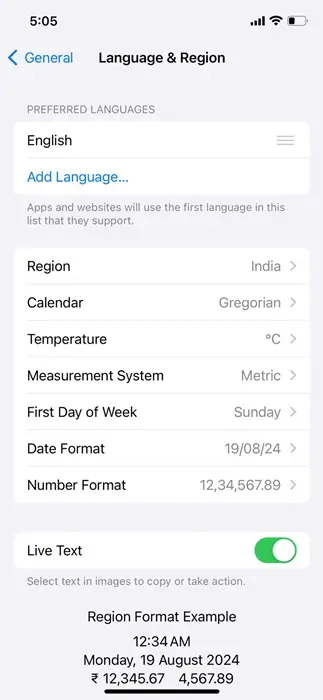
更新更改後,請確保重新啟動iPhone。
4。關閉VPN或其他安全應用程序
有時,VPN或其他安全應用程序可能會與iPhone上的WiFi服務發生衝突,並防止它們正常運行。
因此,您需要回想一下您最近是否安裝了任何VPN或安全應用程序。如果答案是肯定的,則必須確保在嘗試訪問WiFi設置或與網絡連接時關閉它們。
如果您無法召回任何此類安全應用程序,則可以從設置中查看iPhone上安裝的所有應用程序。
5。更新您的iPhone
也許在您的iPhone上安裝的iOS版本有一個錯誤,可以防止WiFi服務正常運行。
發生這種情況時,您可能會看到WiFi網絡,但無法連接到它們。另外,您的WiFi設置可能會自動刪除。
最好的方法是將iOS更新為最新版本。這是您需要做的。
1。啟動 設定 在您的iPhone上應用。
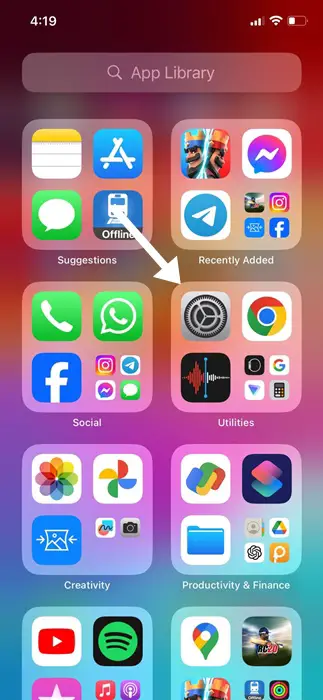
2。設置應用程序打開時,點擊 一般的。
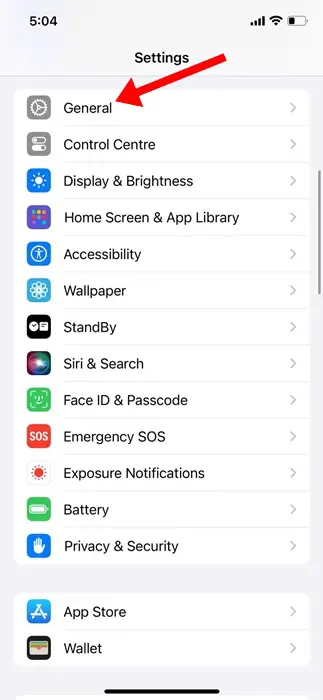
3。在通用屏幕上,點擊 軟件更新。
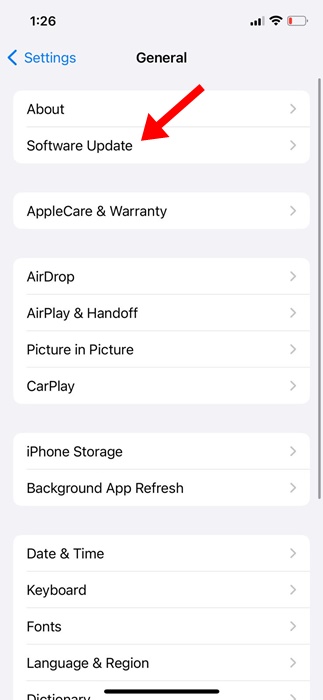
4。檢查是否有任何更新正在待安裝。如果有任何待處理更新,請下載並安裝。
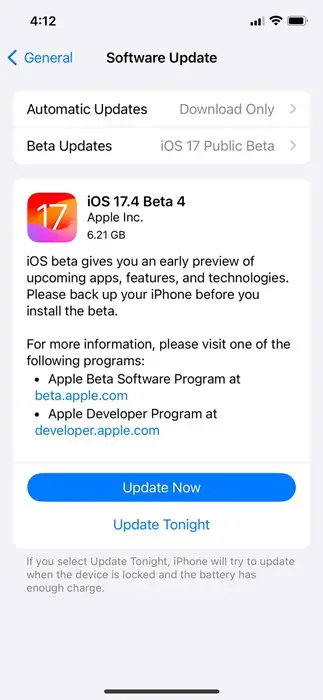
6。重置iPhone上的網絡設置
重置網絡設置是WiFi設置關閉問題的最終修復程序。這是您可以在iPhone上重置網絡設置的方法。
1。啟動 設定 在您的iPhone上應用。
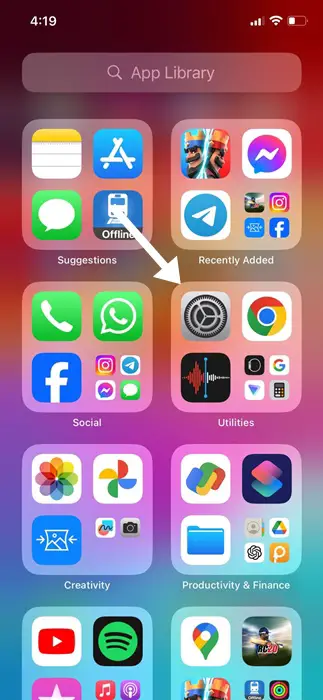
2。設置應用程序打開時,點擊 一般的。
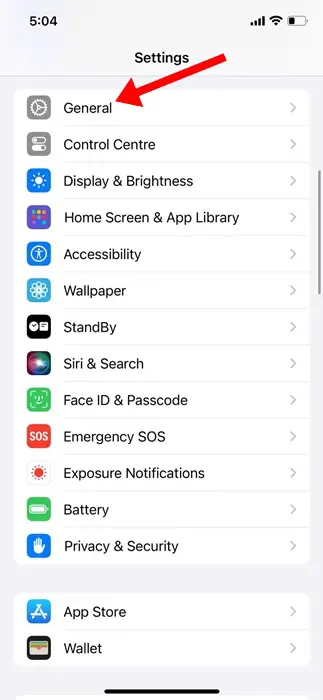
3。在通用屏幕上,點擊 轉移或重置iPhone。
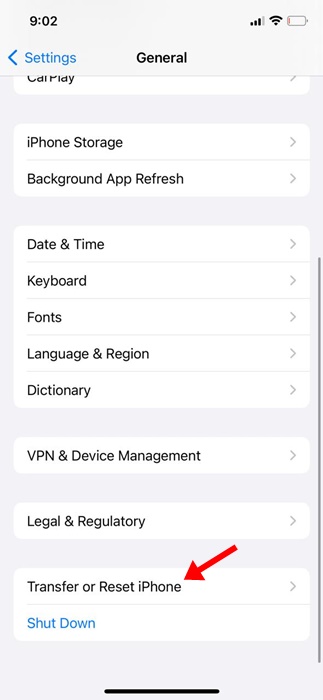
4。在轉移或重置iPhone屏幕上,點擊 重置。

5。在重置提示下,點擊 重置網絡設置。
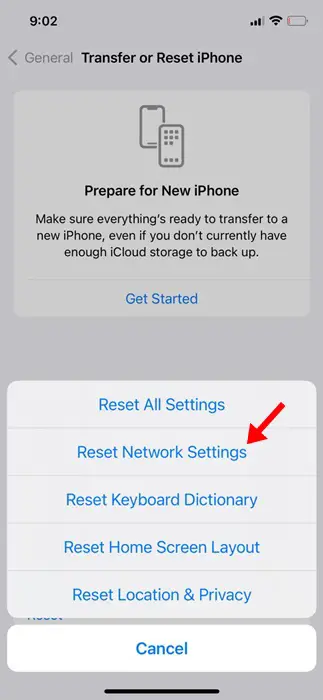
6。在確認提示下,點擊 重置網絡設置 再次。
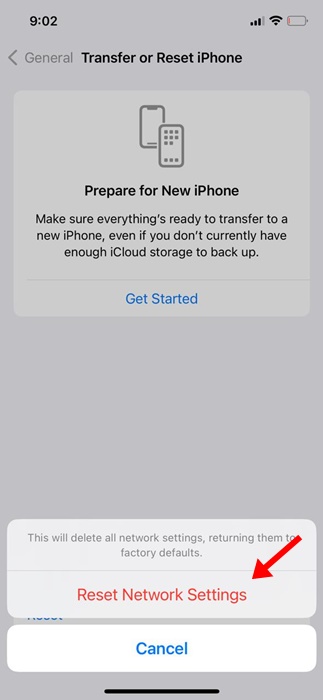
這將重置網絡設置以默認您的iPhone。重置後,嘗試訪問WiFi設置或連接到網絡。
這些是修復WiFi設置的幾種簡單方法,這些設置使iPhone上的問題扭轉了問題。讓我們知道您是否需要在評論中就此主題提供更多幫助。
常見問題解答 (FAQ)
重啟 iPhone 能否解決 WiFi 設置問題?
是的,重啟 iPhone 是解決 WiFi 設置問題的一種簡單方法。
重置網絡設置會否影響 iPhone 的其他功能?
不會,重置網絡設置只會影響 WiFi 設置,其他功能保持正常運作。
WiFi 設置問題是否會影響 iPhone 的安全性?
是的,WiFi 設置問題可能會影響 iPhone 的安全性,包括資料泄露和未授權存取等。